FTP signifie « File Transfer Protocol » (protocole de transfert de fichiers) et constitue un moyen simple et rapide de télécharger des fichiers de votre ordinateur vers votre site web ou de transférer des fichiers d’un site web à un autre.
Par exemple, lorsque vous créez un nouveau site WordPress, vous pouvez utiliser le protocole FTP pour téléverser tous les fichiers WordPress de votre ordinateur personnel vers votre serveur.
Pour ce faire, vous exécutez sur votre ordinateur un logiciel appelé client FTP. Il peut se connecter au serveur FTP de votre site web afin que vous puissiez transférer des fichiers.
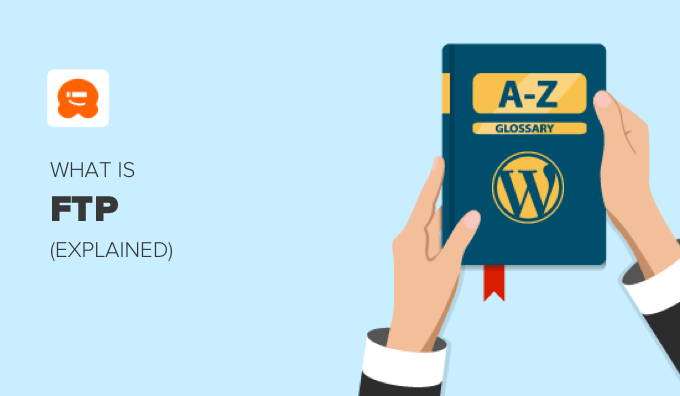
Tutoriel vidéo
Si vous préférez des instructions écrites, continuez à lire.
Pourquoi utiliser FTP ?
Vous pouvez considérer le FTP comme un système de gestion de fichiers pour l’internet. Vous pouvez l’utiliser pour copier, déplacer, renommer, supprimer, charger, modifier et télécharger des fichiers et des dossiers sur votre site web WordPress.
La plupart des fournisseurs d’hébergement web proposent un serveur FTP permettant aux utilisateurs de télécharger WordPress et d’autres fichiers. Vous vous connectez au serveur FTP à l’aide d’un logiciel client FTP sur votre ordinateur.
Une connexion est établie entre le client et le serveur à l’aide du protocole FTP. Vous pouvez ensuite accéder aux fichiers de votre site web. Outre l’installation de WordPress, vous pouvez utiliser le FTP pour installer des plugins, télécharger des fichiers multimédias en masse, modifier le fichier functions.php de votre thème, etc.
Parfois, l’ajout d’un plugin ou une modification du fichier functions.php peut vous empêcher d’accéder à la zone d’administration de WordPress. Si vous savez utiliser le protocole FTP, vous pouvez simplement vous connecter à votre serveur à l’aide de votre client FTP et résoudre votre problème avec WordPress.
La plupart des fournisseurs d’hébergement proposent également une application de gestion de fichiers basée sur un navigateur comme alternative au FTP. Vous pouvez y accéder à partir du panneau de contrôle de votre hébergement web.
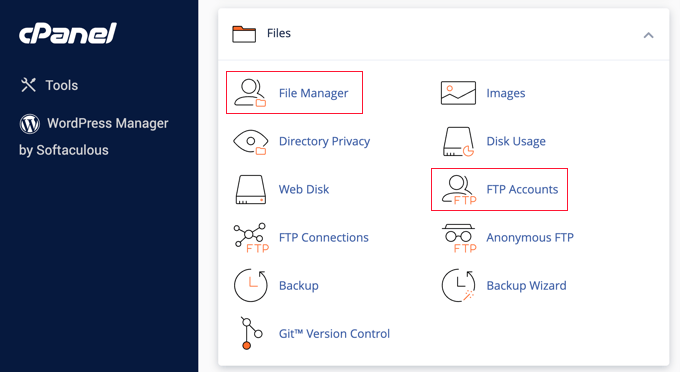
Le meilleur logiciel client FTP
Il existe plusieurs clients FTP payants et gratuits disponibles pour différentes plateformes et systèmes d’exploitation. Ils offrent une interface utilisateur conviviale pour accéder à vos fichiers et les gérer.
Vous avez besoin d’un client FTP fiable, sécurisé et facile à utiliser pour télécharger et modifier vos fichiers WordPress. Voici quelques logiciels FTP que nous recommandons :
- WinSCP (Windows, gratuit)
- Cyberduck (Windows, Mac, gratuit)
- Transmit (Mac, gratuit, version payante 45 $)
- FTP gratuit (Windows, gratuit, version payante 39 $)
- FileZilla (Windows, Mac, Linux, gratuit)
- WS_FTP Professional (Windows, à partir de 874,50 $)
Pour en savoir plus sur ces programmes, consultez notre guide sur les meilleurs clients FTP pour les utilisateurs/utilisatrices WordPress sous Mac et Windows.
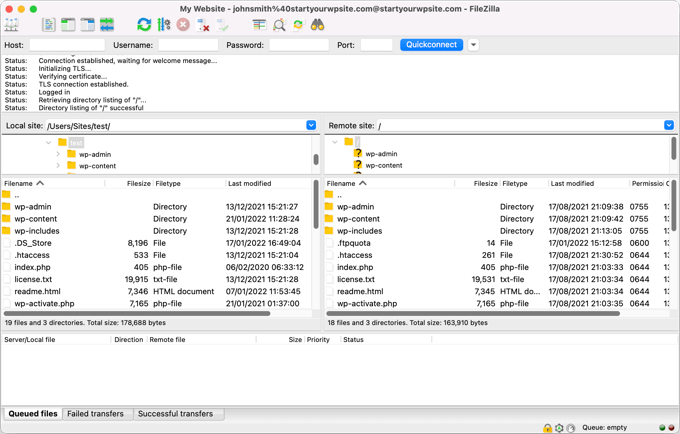
Comment utiliser le FTP dans WordPress
Une connexion FTP nécessite un nom d’utilisateur et un mot de passe pour assurer la sécurité de vos fichiers. Ainsi, lorsque vous ouvrez votre client FTP, vous devez saisir vos identifiants de connexion FTP.
Elles vous ont été envoyées par e-mail lorsque vous vous êtes inscrit à votre compte d’hébergement WordPress. Vous pouvez également trouver les informations de votre compte FTP dans le tableau de bord cPanel de votre compte d’hébergement.
Vous devrez entrer ces informations dans votre client FTP avant qu’il ne puisse se connecter au serveur FTP de votre hébergeur.
Par exemple, dans FileZilla, vous devez sélectionner Fichier » Gestionnaire de sites dans le menu, créer un nouveau site, puis entrer vos données de connexion.
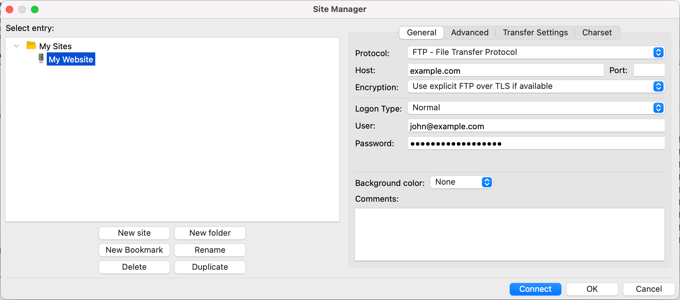
Une fois connecté, vous verrez deux colonnes de fichiers et de dossiers. La colonne de gauche répertorie les fichiers locaux de votre ordinateur.
La colonne de droite répertorie les fichiers distants de votre site web. Cette disposition facilite le transfert de fichiers depuis et vers votre site web.
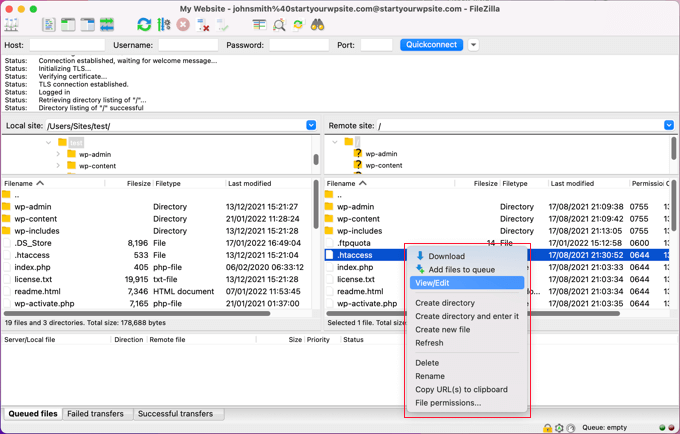
Vous pouvez ensuite cliquer avec le bouton droit de la souris sur un fichier pour accéder aux fonctions de gestion de fichiers telles que le téléchargement, l’édition, la copie, la suppression, le renommage et bien d’autres encore.
Pour en savoir plus, consultez notre guide du débutant sur l’utilisation du FTP pour télécharger des fichiers sur WordPress.
Nous espérons que cet article vous a aidé à en savoir plus sur le FTP dans WordPress. Vous pouvez également consulter notre liste de lectures complémentaires ci-dessous pour des articles liés à des astuces, des trucs et des idées utiles sur WordPress.
Si vous avez aimé cet article, veuillez alors vous abonner à notre chaîne YouTube pour obtenir des tutoriels vidéo sur WordPress. Vous pouvez également nous trouver sur Twitter et Facebook.
Lectures complémentaires
- Comment mettre à jour manuellement les extensions WordPress via FTP
- Guide du débutant pour dépanner les erreurs de WordPress (étape par étape)
- Comment utiliser FTP pour téléverser des fichiers sur WordPress pour les débutants
- Comment Outil de téléversement des médias WordPress en utilisant FTP
- Comment corriger l’écran blanc de WordPress (étape par étape)
- Comment installer WordPress – Tutoriel complet d’installation de WordPress
- 6 meilleurs clients FTP pour les utilisateurs/utilisatrices WordPress sous Mac et Windows




